
Фактът, че сте потребител на ябълка не премахва, така че в даден момент да искаме да изпробваме други платформи или да отидем директно на Android, по каквито и да било причини. Ако решим да го направим, ще се сблъскаме с проблема със съдържанието, което сме закупили от Apple не могат да бъдат прехвърлени директно на устройства с Android, въпреки че сте платили за тях. Ние ви предлагаме а решение за несъвместимост от различните марки не е проблем, когато става въпрос да се насладите на вашето съдържание.
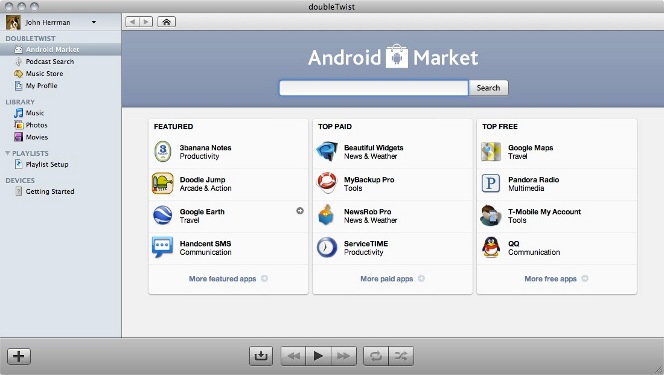
Системите DRM Те не само ограничават възможността за използване на мрежи за споделяне на музика или филми, но и изпълняват ежедневни задачи, които трябва да бъдат лесни за изпълнение. Ако например имаме iPhone и всеки таблет с Android, няма да можем да възпроизведем песните, които сме купили в качи с нашия таблет, трябва плати два пъти за същото съдържание.
Въпреки това, има средства за лечение на тази неприятна ситуация. Това е няколко компютърни програми за Windows с които можете да пропуснете тези ограничения. Първият е DoubleTwist. След като го инсталираме, просто щракваме върху бутона 'Библиотека'(библиотека) -> Импортиране на iTunes PlayList. След това свързваме нашето Android устройство към компютъра в режим на масово съхранение и преместваме списъка с песни, така че да започне да се синхронизира.
Другата програма е много подобна. Неговото име е TuneClone Освен това преобразува iTunes файловете в mp3 файлове, така че да можете да ги възпроизвеждате на Android. Просто следвайте стъпките по-долу:
Кликнете върху настройките (Настройки) и ще се появи прозорец, в който можете да посочите папката, в която искате да запазите музиката си, и формата, който искате да й дадете.
След това в качи създайте нов плейлист и добавете цялата си музика, преструвайте се, че я записвате на диск, но изберете a Виртуален компактдиск, отметнете опцията "Включете CD текст".
Когато музиката е компилирана, използвайте TuneClone, за да покажете всички файлове, които са били конвертирани и изпрати го в папката изход.
Най-накрая свържете устройството си с Android в режим на масово съхранение и предайте всички файлове които сте имали в папката си.